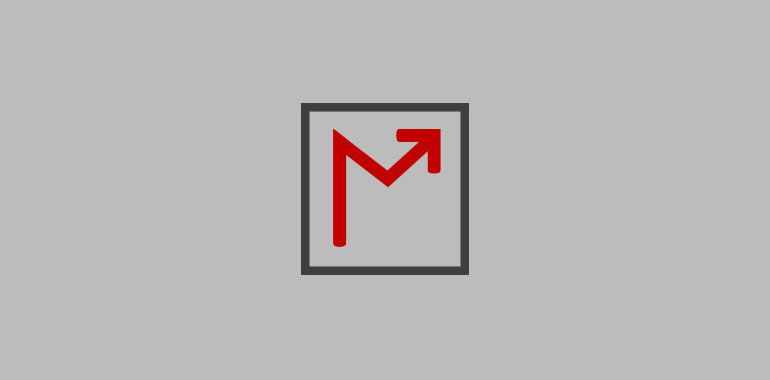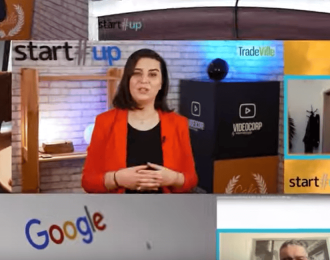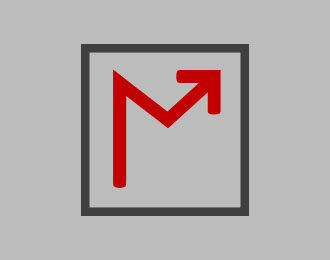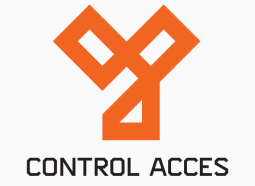Pentru a pastra mesajele in siguranta, folositi MailStore.
Copie de siguranta a mesajelor, in cativa pasi simpli.
Se va instala MailStore, un software gratuit.
Pasul 1. Porniti aplicatia MailStore. Aceasta este destinata in principal sectorului de afaceri, insa varianta Home poate fi utilizata de persoane fizice fara limitari, complet gratuit. In ecranul de intampinare, selectati Create a new e-mail arhive. Cu un click pe Change, puteti naviga spre locatia unde doriti sa stocati arhiva, eventual, creand un nou director (Make New Folder).
Pasul 2. Dupa ce programul creaza fisierele necesare, veti ajunge in meniul principal. Aici, efectuati un click pe butonul Arhive E-mail.
Pasul 3. Daca aveti un cont la unul dintre furnizorii din lista ce apare, click pe aceasta. De exemplu, Google Mail. Daca nu, consultati pasul urmator.
Pasul 4. Daca furnizorul dvs nu este in lista, ar trebui sa ofere un serviciu de conectare de tip IMAP sau POP. Contactati suportul acestuia pentru adresele exacte si setarile necesare, pe care le puteti aplica alegand, dupa caz, IMAP sau POP din lista de la pasul anterior. Efectuati setarile si apasati Test. Daca se conecteaza, continuati cu Next. Daca nu, apelati din nou la suport.
Pasul 5. Revenind la cazul in care aveti un furnizor din lista, precum Google Mail, lucrurile sunt mai simple. Introduceti-va adresa de e-mail si parola, click pe Test si daca totul este in regula, continuati cu Next. In caz contrar, trebuie sa activati suportul IMAP in Gmail. Accesati casuta, click pe Settings | Forwarding and Pop/IMAP si alegeti Enable pentru IMAP. Salvati setarile si reincarcati, va merge sigur.
Pasul 6. In ecranul de configurare a operatiunii, puteti da click pe butonul indicat in imagine pentru a selecta care dintre directoare doriti sa fie incluse in arhiva (Spam si Trash sunt excluse implicit, dar le puteti adauga astfel, daca doriti). Confirmati cu Next, treceti si de urmatorul ecran, dupa care programul va incepe operatiunea de arhivare, care va dura in functie de marimea continutului.
Pasul 7. Odata finalizat procesul, click pe Close in fereastra informativa care va arata ca operatiunea este completa. Observati cum aveti la dispozitie un panou in stanga, unde puteti atat naviga in arborescenta de directoare, cat si utiliza puternicul motor de cautare MailStore, folosind casuta editabila si butonul Search.
Pasul 8. Pentru a mai actualiza, din cand in cand, continutul (de obicei lunar sau saptamanal, ar trebui sa fie destul de frecvent), click pe Start, accesati Arhive E-mail, apoi selectati din lista casuta dorita (puteti avea mai multe copii de siguranta pentru conturi si in locatii diferite). Click pe Run si asteptati sa se termine procesul
Pasul 9. Daca nici calculatorul nu vi se pare suta la suta sigur, atunci puteti reveni in ecranul principal cu un click pe Start, apoi selectati Backup to CD or DVD, respectiv Backup to HDD or USB. Pentru varianta optima, apelati la prima varianta.
Pasul 10. Nu va ramane decat sa introduceti un CD sau DVD gol in unitate si sa urmati pasii indicati de program, selectand unitatea din lista. Daca folositi un stick USB sau un hdd disk extern, cu atat mai bine, fiindca transferul de date va avea loc mai rapid.